CorelDRAW人性化的设置使得更多广告公司和艺术设计者们所喜爱。CorelDRAW不仅能创建不失真的矢量图还能应用许多位图样式,这让广告设计、网页排版更轻松。为什么说CDR是人性化的,本文以编辑填充中的底纹填充为演示,看看在您可以运用多少种方式对您的图像进行填充。
方法一、交互式填充工具的属性栏中选择。
首先要绘制一个图形对象,选择要填充的对象,在工具箱中单击“交互式填充工具”,在属性栏上点击“双色图案填充”右下角小黑三角,选择“底纹填充”,则可将默认的底纹图案应用到对象中。单击“底纹库”还可以选择样本分类。单击“填充挑选器”选择您所需要的任何图案。
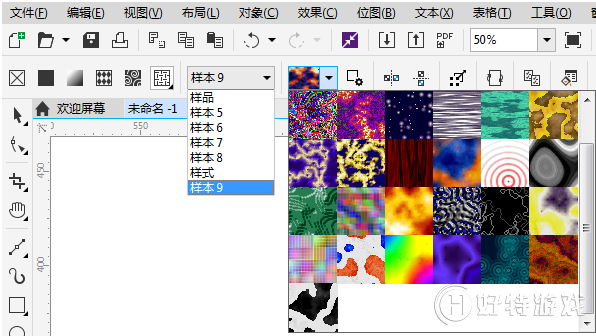
使用此方法不可以直观看见底纹库名称和颜色信息,也不可编辑图案。
方法二、窗口菜单下的对象属性命令。
执行“窗口>泊坞窗>对象属性”命令,在打开的“对象属性泊坞窗”中选择“填充>双色图样填充>底纹填充”一样可以对选中的对象进行底纹填充的编辑。
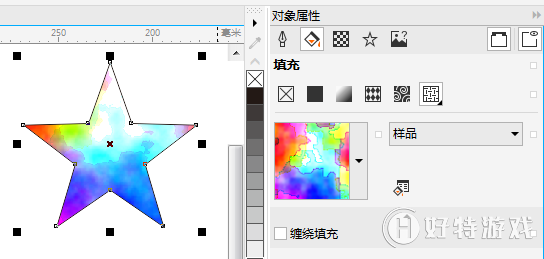
此时,若要编辑填充可点击面板中的“编辑填充按钮”更改当前填充的属性,弹出“编辑填充”对话框,这就是我们要介绍的第三种方法。
方法三、利用快捷键F 11。
按快捷键“F11”或双击状态栏中的对象填充按钮,在弹出的“编辑填充”对话框中选择“底纹填充”。
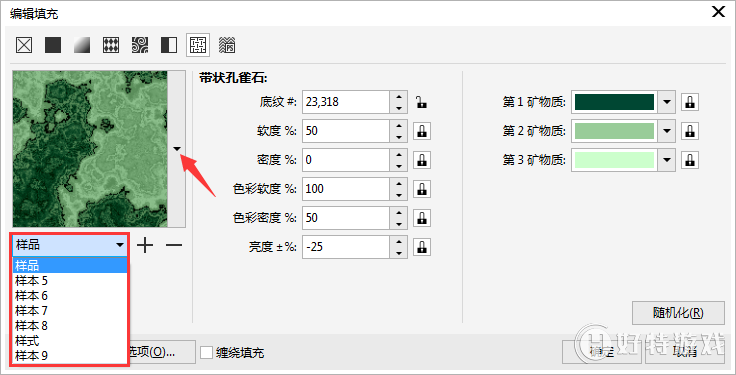
现在,您不仅能够预览填充样式还能修改名称、删除样式。
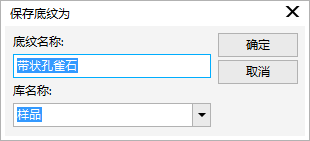
此外,您还可以重定义底纹填充色以及调整各数值百分比。
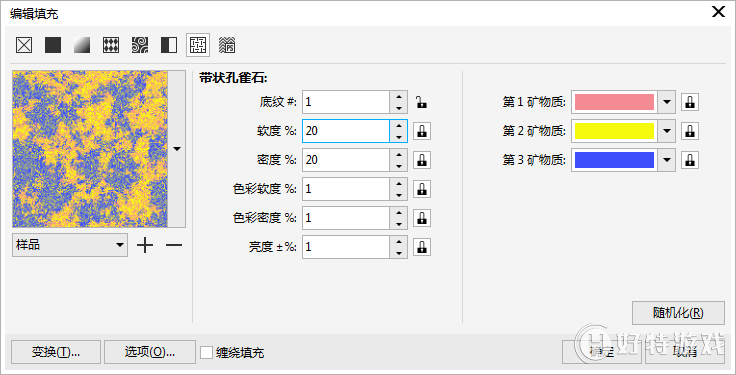
-
coreldraw中文版 v1.3 1.14 MB
下载
手游风云榜
更多 资讯阅读
更多 -

- 使用Blender生成城市模型
- 教程 2024-12-05
-

- 全球气象数据ERA5的下载方法
- 教程 2024-12-05
-

- Xpath解析及其语法
- 教程 2024-12-04
-

- 机器学习:神经网络构建(下)
- 教程 2024-12-04
-

- 华为Mate品牌盛典:HarmonyOS NEXT加持下游戏性能得到充分释放
- 教程 2024-12-03
-

- 实现对象集合与DataTable的相互转换
- 教程 2024-12-02
-

- 硬盘的基本知识与选购指南
- 教程 2024-12-01
-

- 如何在中国移动改变低价套餐
- 教程 2024-11-30
-

- 鸿蒙NEXT元服务:论如何免费快速上架作品
- 教程 2024-11-29
-

- 丰巢快递小程序软件广告推荐关闭方法
- 教程 2024-11-27
-

- 如何在ArcMap软件中进行栅格图像重采样操作
- 教程 2024-11-26
-

- 算法与数据结构 1 - 模拟
- 教程 2024-11-26





























